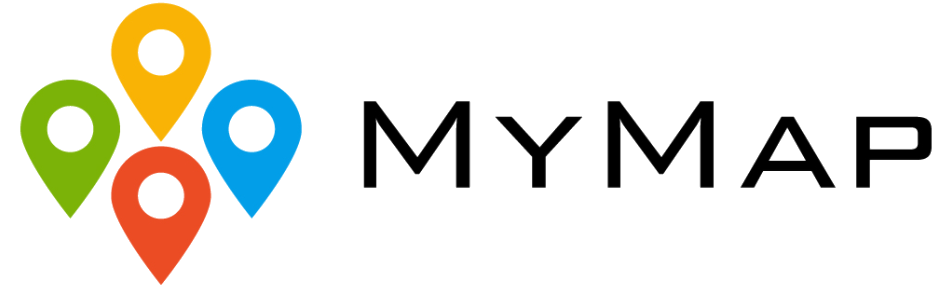Selamat datang di Halaman Bantuan MyMap
Anda akan menemukan semua informasi tentang penggunaan aplikasi di halaman ini. Jika Anda memerlukan bantuan/informasi lebih lanjut, jangan ragu menggunakan formulir kontak kami di pengaturan.
Apa itu MyMap?
MyMap adalah aplikasi mobile untuk pengguna; Simpan lokasi sekarang, Impor lokasi dari Aplikasi chat, Bagikan lokasi dengan teman Anda dan Ekspor lokasi untuk navigasi.
Tambah lokasi ke peta Anda
Klik(↑)tombol, klik bar alamat, beri nama dan konfirmasi.
Impor lokasi ke peta Anda
Ketika Anda menerima lokasi via chat, klik lokasi kemudian pilih “Buka MyMap”. Kemudian klik bar alamat, dia akan meminta nama tempat. Ketikkan nama dan konfirmasi. (Fungsi impor lokasi dapat digunakan dengan aplikasi yang memperbolehkan berbagi lokasi)
Bagikan tempat
Anda bisa membagikan lokasi Anda via aplikasi chat. Cari tempat yang ingin Anda bagikan, klik ( ↑ ) tombol kemudian klik “Bagikan dengan teman”. Dan pilih aplikasi chat yang ingin Anda gunakan untuk berbagi
Ekspor untuk navigasi
Cari tempat yang ingin Anda ekspor, klik ( ↑) tombol kemudian klik “Navigasi”. Dan pilih aplikasi navigasi/Peta yang ingin Anda gunakan.
Cari tempat di peta Anda
Klik (Ϙ) Tombol di sudut kanan atas layar dan cari nama lokasi yang Anda simpan. Atau klik tombol “Daftar” dan lihat lokasi yang Anda simpan.
Mengapa Anda membutuhkan akun pengguna?
Anda membutuhkan akun untuk memulihkan semua tempat yang Anda simpan jika Anda perlu menginstall ulang aplikasi atau mengganti perangkat kapan saja.
Buat akun
etelah Anda menjalankan aplikasi, Anda bisa membuat akun yang terhubung ke alamat email Anda. Jika Anda tidak membuat akun Anda masih bisa membuat akun nanti di tab pengaturan. 1. Masukkan nama depan dan nama belakang Anda. 2. Daftar dengan alamat email Anda dan buat kata sandi. Pilih kata sandi dengan lebih dari 6 karakter. Anda hanya bisa memiliki satu akun per alamat email. Dan cek akun e-mail Anda dan konfirmasi. Silahkan pastikan alamat email Anda sebelum validasi!
Reset kata sandi Anda
Jika Anda lupa kata sandi, buka aplikasi, dan pergi ke halaman "Log In”: 1.Klik “Lupa kata sandi?” 2.Masukkan alamat email Anda 3.Cek kotak masuk Anda\n\Anda akan menerima email dengan subjek Reset Kata Sandi untuk MyMap. Tekan link dan pilih kata sandi baru.Jika Anda tidak melihat email, jangan lupa memeriksa spam.
Log out dari akun Anda
Jika Anda ingin memutuskan dari akun Anda: 1. Buka menu pengaturan 2. Tekan tab log out.
Hapus akun Anda
Jika Anda ingin menghapus akun Anda, ikuti langkah-langkah berikut: 1. Buka menu pengaturan, kemudian pengaturan aplikasi 2. Tekan tombol hapus akun saya. 3. Konfirmasi. Kami tidak bisa memulihkan data Anda setelah Anda menghapus akun Anda.
Reset peta Anda
Jika Anda ingin mulai dari awal, Anda bisa reset peta Anda. Kemudian akan menghilangkan semua lokasi yang disimpan. 1. Buka menu Pengaturan, kemudian pengaturan aplikasi 2. Tekan Reset peta saya. Anda tidak akan bisa memulihkan peta Anda setelah sudah direset.